Содержание
Читайте о процессе taskhostw.exe: что это за процесс, почему он расходует много ресурсов, как его отключить, и т.д. Если вы часто открываете окно «Диспетчера задач», то, вероятнее всего, замечали один, а то и несколько, одновременно работающих процессов под названием «Хост-процесс для задач Windows». Очень часто, их запущено несколько штук, это связано с тем, какие и сколько служб Windows работает в данный момент на вашем ПК.

Что это за процесс и почему их так много работает одновременно?
«Хост-процесс для задач Windows» является официальным, разработанным Microsoft, одним из основных процессов ядра операционной системы. В ОС Windows службы, которые загружаются через исполняемые файлы (EXE), могут внедряться (и представляться в «Диспетчере задач») в качестве полностью самостоятельных процессов операционной системы, и будут перечислены собственными именами в «Диспетчере задач». Но службы, которые запускаются из «динамически подключаемых библиотек» (DLL), и которые не имеют собственных исполняемых файлов «EXE», не могут внедряться в качестве отдельного процесса. Вместо этого «Хост-процесс для задач Windows» и должен служить базовым процессом (хостом) для запуска и работы таких служб.
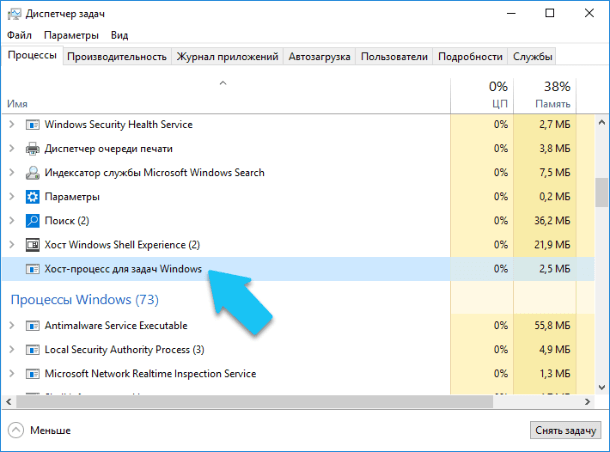
Операционная система создаст по отдельному процессу «Хост-процесс для задач Windows», для каждой службы, запускаемой через «DLL-файл», также ОС может создать отдельный процесс и для группы служб на основе «DLL». Создание отдельного процесса для группы служб зависит от разработчиков самой службы. Количество таких процессов, которые отображаются в «Диспетчере задач», полностью зависит от того, сколько таких служб запущено и используется в данный момент в вашей системе. В моём случае, работает только один экземпляр, но в процессе работы их количество может увеличиться.
К сожалению, «Диспетчер задач» не дает вам возможности точно определить, какие именно службы (или группы служб) отображаются как запись «Хост-процесс для задач Windows». Если вам действительно интересно это узнать, то вам потребуется скачать программу «Process Explorer», бесплатную утилиту «Sysinternals», предоставленную и разработанную Microsoft. Перейдите по ссылке и кликните на «Download Process Explorer» (Ссылка: https://docs.microsoft.com/ru-ru/sysinternals/downloads/process-explorer). Эта программа не требует установки, она предоставляется в портативном виде (в ZIP-архиве).
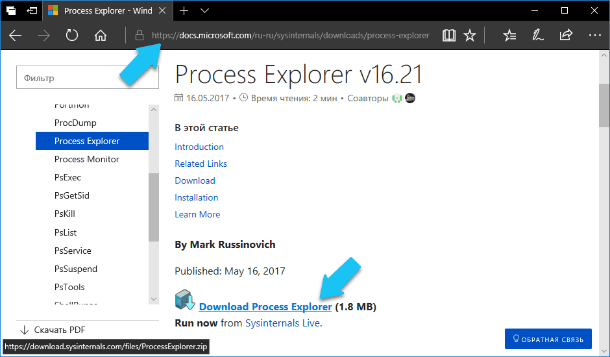
Сохраните архив на диск, извлеките файлы и запустите «procepx.exe» для 32-битной операционной системы, или «procepx64.exe» для 64-битной. В главном меню окна программы нажмите на «View» и выберите «Show lower pane», для того чтобы увидеть детали для выбранного процесса.
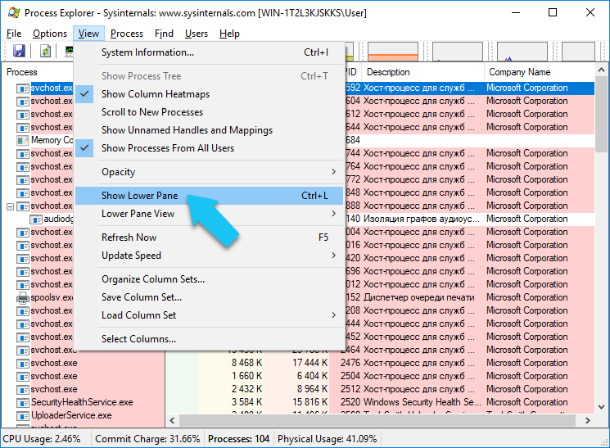
Прокрутите список вниз и нажмите на строчку с названием «taskhostw.exe». Это имя исполняемого файла, который именно запускает «Хост-процесс для задач Windows».
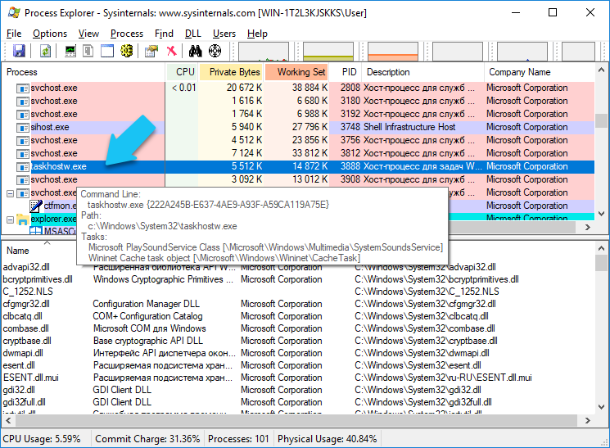
Просматривая детали данного процесса в нижней панели, можно более подробно узнать какие именно «DLL-файлы» запущены, их место расположение, а также компанию-производитель. В моём случае, это список стандартных системных служб операционной системы, производитель – Microsoft, и мне нечего переживать.
Почему эти процессы расходуют так много ресурсов при запуске Windows?
Как правило, расход ресурсов процессора (CPU) и оперативной памяти у каждого экземпляра «Хост-процесса для задач Windows» различается, это зависит от того, какую именно службу запускает процесс и используется ли она в данный момент. Естественно, что каждая служба будет потреблять ресурсы вашего компьютера, необходимые для выполнения своей работы, а затем потребление уменьшиться и опуститься до базового уровня. Если вы заметили, что определённый экземпляр «Хост-процесса для задач Windows» постоянно использует гораздо большее количество ресурсов, чем нужно, то вам необходимо будет отследить, какая именно служба подключена к этому процессу, и устранить ошибку связанную с ней.
Сразу после запуска ПК, потребление ресурсов всеми экземплярами «Хост-процесса для задач Windows» может выглядеть так, как будто они потребляют слишком много, особенно ресурс процессора «CPU». Но это нормально и потребление скоро должно быстро прийти в норму. Когда вы запускаете ОС Windows, «Хост-процесс для задач Windows» проверяет записи в реестре и создает список служб на основе «DLL-файлов», которые необходимо загрузить. Затем он загружает каждую из этих служб, и как можно увидеть, в это время он потребляет достаточно большой объём ресурсов процессора.
Можно ли его отключить?
Полностью нет, вы не сможете отключить данный процесс. На самом деле это и не требуется. Очень важно, для правильной работы ОС, иметь возможность подгружать службы на основе «DLL-файлов» и, в зависимости от того, какие службы выполняются в данный момент, отключение «Хост-процесса для задач Windows» может нарушить их работу.
Возможно это вирус?
Сам процесс является официальным компонентом ядра операционной системы Windows. Хотя существует возможность, что вирус заменил реальный исполняемый файл «taskhostw.exe» данного процесса собственным вредоносным «EXE-файлом». В сети пока не встречаются сообщений о вирусах, которые захватывают или маскируются под «Хост-процесс для задач Windows». Если вы желаете быть полностью уверенным, что это не вирус, то необходимо проверить месторасположение основного исполняемого файла «taskhostw.exe». Для этого, откройте «Диспетчер задач», найдите строчку «Хост-процесс для задач Windows», щелкните по ней правой кнопкой мыши и выберите опцию «Открыть расположение файла».
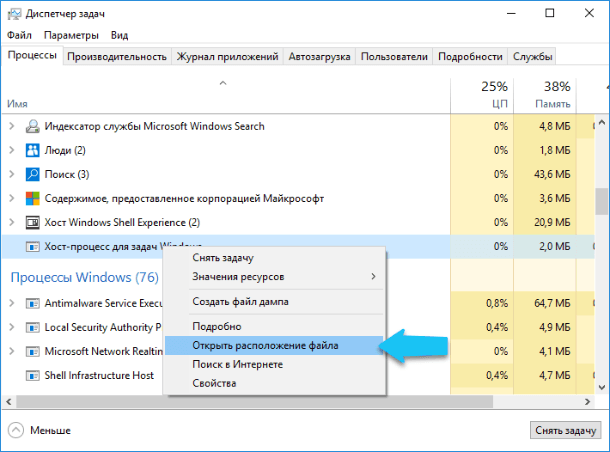
Если файл «taskhostw.exe» хранится в каталоге с установленной ОС Windows, по умолчанию это «С:WindowsSystem32», то вы можете быть уверены, что данный файл не является вирусом.
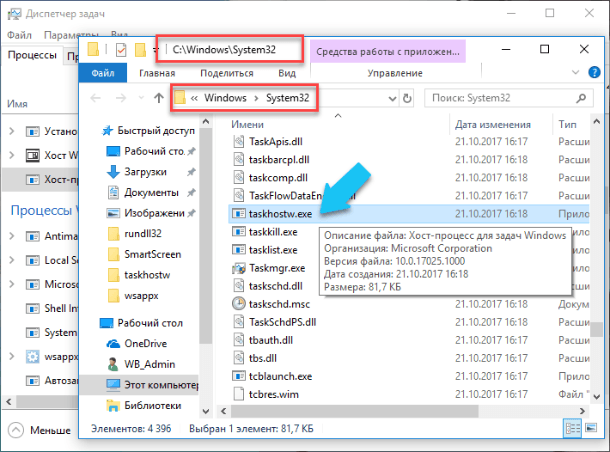
Тем не менее, если вы хотите ещё больше обезопасить свой ПК , или вы видите, что этот файл запущен из другого каталога, то обязательно проведите полное сканирование системы вашим антивирусом. Береженого Бог бережет!
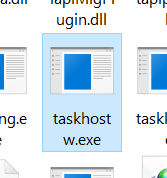 Всем привет! Изучаем Windows дальше, в этой заметке я познакомлю вас с процессом taskhostw.exe, узнаем что это такое. Taskhostw.exe это системный процесс, и поэтому нет ничего удивительного что он живет в папке System32, если и у вас так, то вряд ли это вирус.
Всем привет! Изучаем Windows дальше, в этой заметке я познакомлю вас с процессом taskhostw.exe, узнаем что это такое. Taskhostw.exe это системный процесс, и поэтому нет ничего удивительного что он живет в папке System32, если и у вас так, то вряд ли это вирус.
В общем в интернете информации по этому процессу почти нет, вообще, есть просто о taskhost.exe, но про taskhostw.exe нет ничего. Ну, честно говоря ничего странного нет, так как не все процессы вызывают подозрения у пользователей. Процесс taskhostw.exe, также как и тот который без буквы w, относится к планировщику задач, то есть через него выполняются задания планировщика, соответственно если процесс грузит систему — возможно дело именно в каком-то задании. Посмотреть их можно так — зайдите в Панель управления, там найдите Администрирование, и там уже будет Планировщик задач. Открываете и смотрите — все что будет подозрительным можете отключить. Также процесс taskhostw.exe обеспечивает нормальную работу системных библиотек.
Если процесс надоедает, можно попробовать его отключить, для этого сперва создайте контрольную точку или лучше сделайте полный бэкап системы, и потом отключайте по несколько сразу заданий или по одному. Это на тот случай, если taskhostw.exe грузит систему. Таким образом вы можете узнать какое именно задание грузит комп.
Немного оригинальных характеристик о файле taskhostw.exe:

Если посмотреть в Диспетчере задач, то этот процесс лично у меня запущен от моей учетки, то есть не от имени Система:

Кстати у меня taskhostw.exe постоянно висит в Диспетчере и ничего плохого в этом я не вижу, просто систему он не грузит, оперативки много не кушает, но висит постоянно, видимо так нужно 
Taskhost.exe является необходимым процессом для вашей операционной системы и поэтому не рекомендуется отключить или (особенно) удалить. Несколько экземпляров этого процесса можно запустить в то же время, в зависимости от того, сколько приложений на базе библиотек находятся на одновременно. Если у вас есть сомнения taskhost.exe, сначала проверьте ее местоположение (только узаконить C: WINDOWS System32 Taskhost.exe; обнаружили другом месте требуют тщательной проверки, поскольку это, скорее всего, вредоносные программы) затем сделать полную проверку системы.
Внимание! Taskhost.exe процесса вы столкнетесь с ошибками, а они генерируются DLL, принимающей стороной этого процесса, чем сам процесс. Taskhost.exe является неотъемлемой частью ОС Windows 7, система начала два дня назад, после более чем за год было тестирование (бета-версия) . Как убрать многочисленные taskeng.exe в процессах? Бывают ситуации, когда многократно запускается taskeng.exe, порой число запущенных копий достигает 500, а иногда и больше. Решение проблемы простое и эффективное.
Идем в Пуск — Выполнить, там вводим "task scheduler", на вопрос UAC отвечаем положительно. Теперь нажимаем Вид — Показать скрытые задания.
Теперь откройте панельку История в среднем окне, где вы увидите лог всех запусков задачи. Найдите и отключите задачи, которые запускаются чаще, чем раз в 5 минут (вы поймете по сообщениям об ошибках и т. п.) . После отключения сбойных задач нормальная работа системы будет восстановлена.
